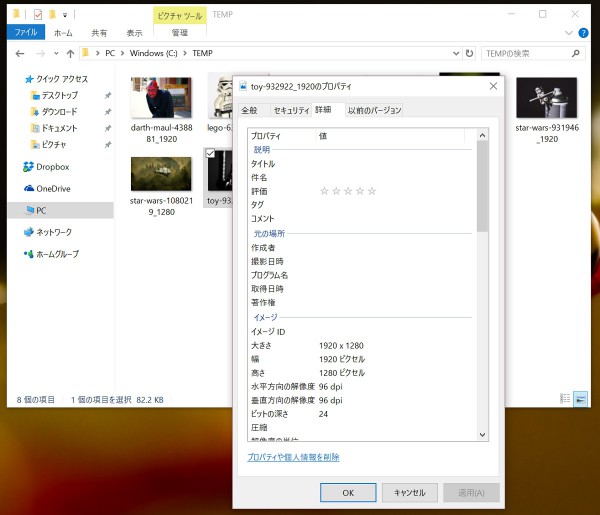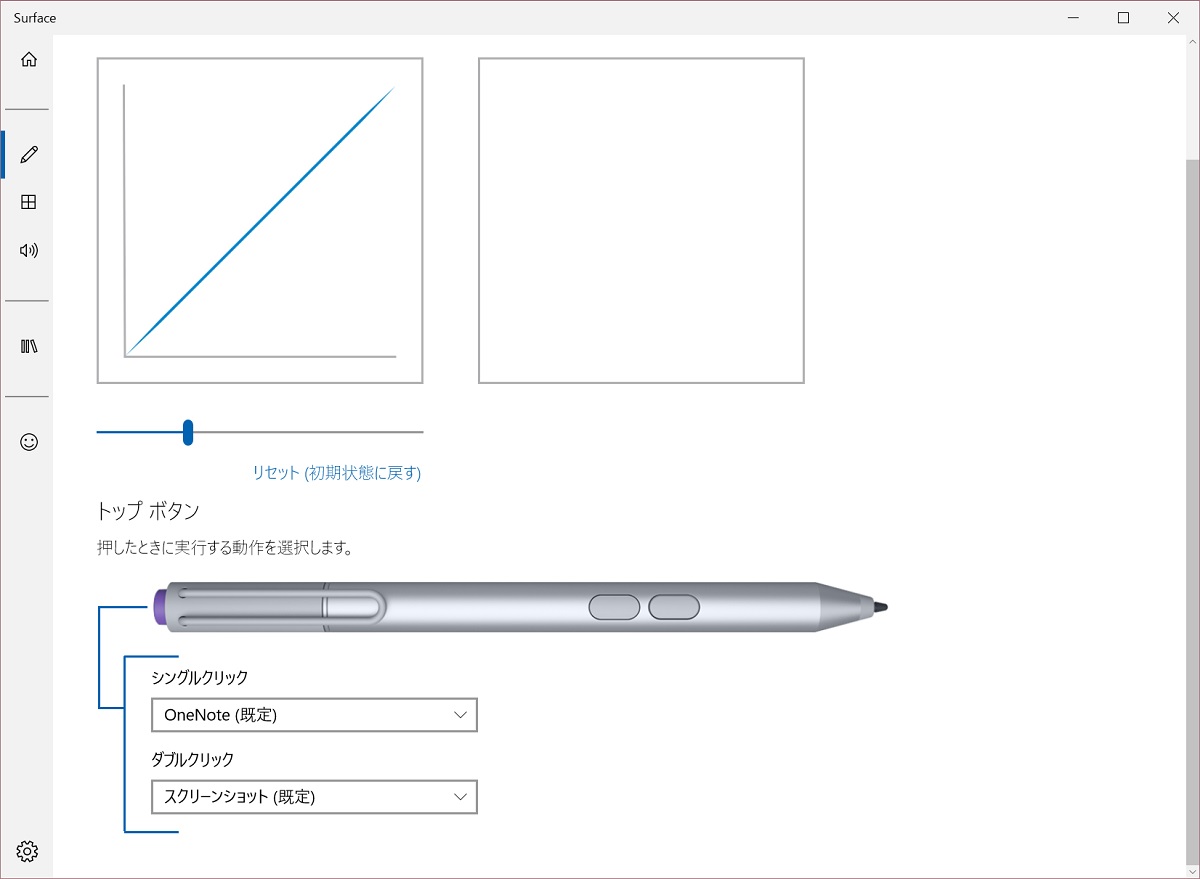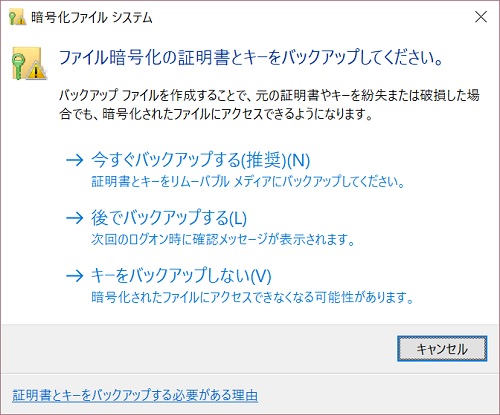ブログを書いていると自分で写真を撮って記事に貼り付ける場合がありますが、デジカメやスマホで撮った写真には画像以外の情報がたくさん付加されているため、そのまま貼り付けると思わぬ情報漏えいにつながります。
たくさんの写真からまとめて付加情報を削除する方法。
IrfanViewで写真から個人情報を一括削除する方法
そもそも写真にはどんな情報が付加されているのか
デジカメやスマートフォンで撮った写真のファイルには、画像データ以外にもたくさんの情報が含まれています。
付加されている情報は、たとえば露出時間、絞り値(Fナンバー)、焦点距離、撮影感度、シャッタースピード、フラッシュの有無といった撮影時の設定に関する情報、カメラやレンズのメーカー名、モデル名といった機材に関する情報、撮影日時や撮影場所の緯度経度といった情報などです。
これらのタグを参照できるソフトウェアを使えば、撮りためた雑多な写真から「あの機材で撮った写真」とか「あそこで撮った写真」とか「何年から何年に撮った写真」といった条件で抽出することができて、写真の整理や参照が劇的に簡単になります。
たとえばiOSでは写真を撮影時期と撮影場所ごとに地図上にプロットして表示する機能がありますが、これは写真に付加された撮影時期や撮影場所の情報に基づいて行われています。
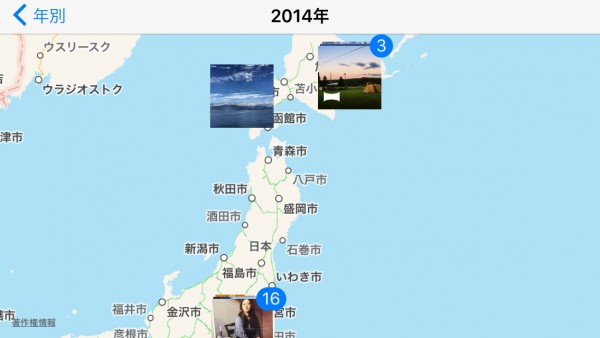
このように大変便利な付加情報ですが、悪意を持った人が使えば悪用することもできます。
とくに、ジオタグと呼ばれる撮影場所の緯度経度情報を使えば、撮影場所の住所を割り出すことなど簡単です。
たとえばこの写真は5月に明治学院大学でFP試験を受けた時に撮ったものですが。

看板に書かれている「現在地」を地図上にプロットされた位置(黒丸に白抜きの「1」のところ)が、非常に精度高く再現しているのがわかります。
これを自宅でやると家の住所がばれてしまいます。身バレです。怖いですね。
付加された情報を一括削除する方法
写真に付加情報はWindowsで写真ファイルのプロパティ画面を表示して削除することもできますが、1枚1枚の手作業になるので、面倒で時間が掛かります。
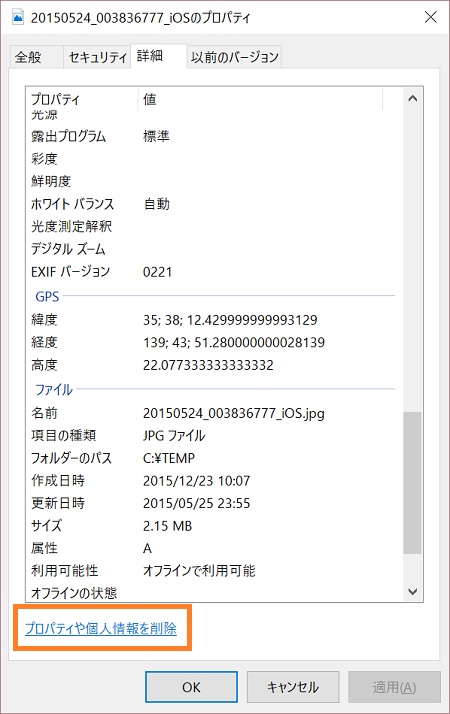
そこで、複数の写真の情報をまとめて削除してしまいます。
作業にはIrfanViewというツールを使います。
まずIrfanViewのサイトへ行きます。
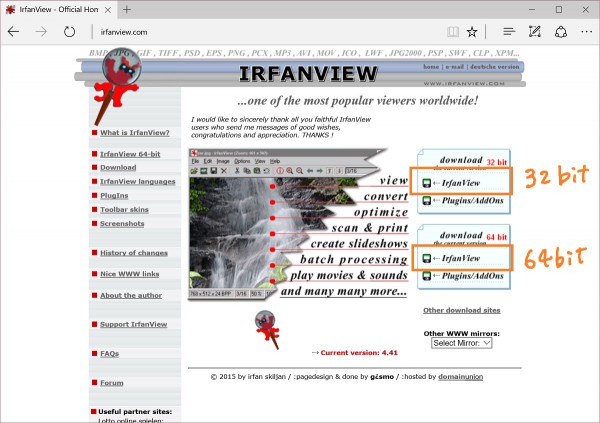
お使いのOSの対応するアーキテクチャーに合わせて32bit版または64bit版のどちらかをダウンロードします。
アーキテクチャーはOSの設定画面の[システム]-[バージョン情報]の画面で確認できます。
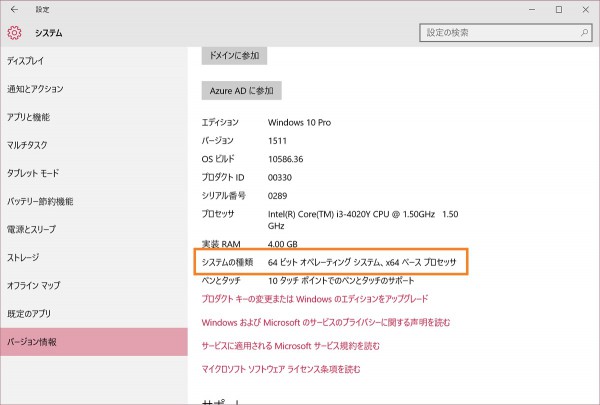
アーキテクチャーを選ぶとダウンロード画面に進むので、「Download Now」を選びます。
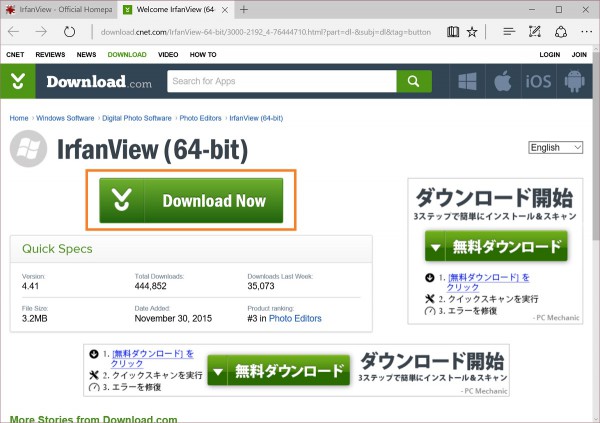
ダウンロードが完了したら「実行」を選びます。
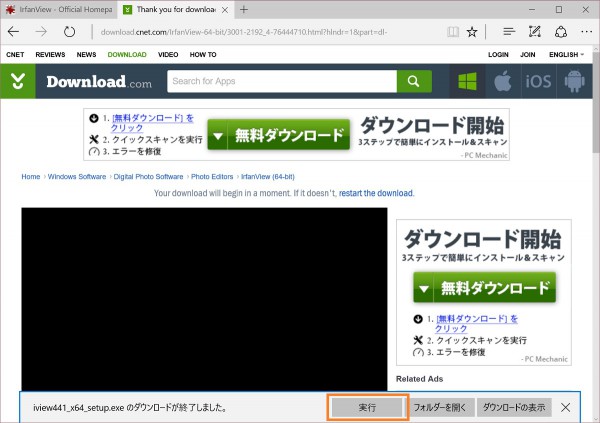
※この画面、音が出る動画が流れるので、職場などでは要注意です。
IrfanViewのインストーラーが起動します。「次へ」。
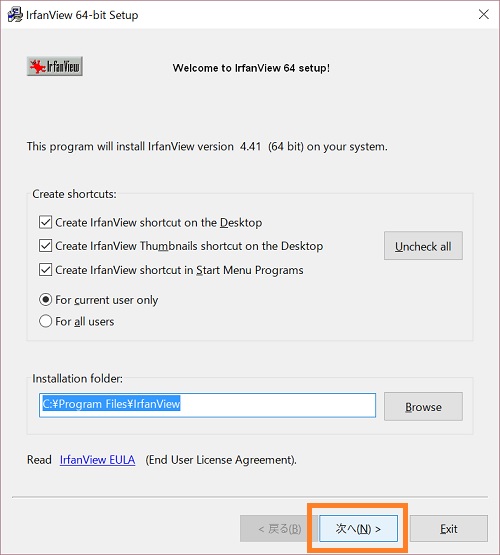
さらに「次へ」。
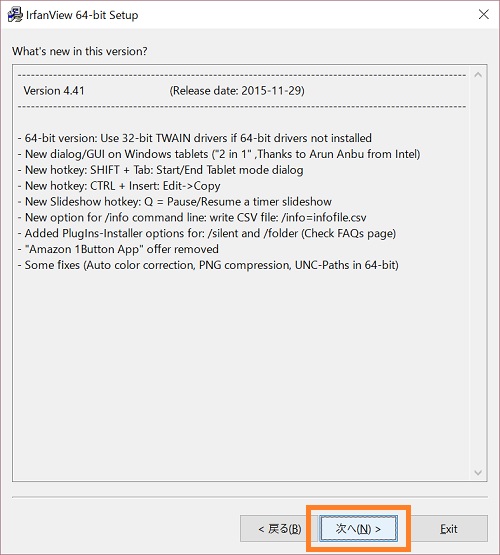
さらにさらに「次へ」で進みます。
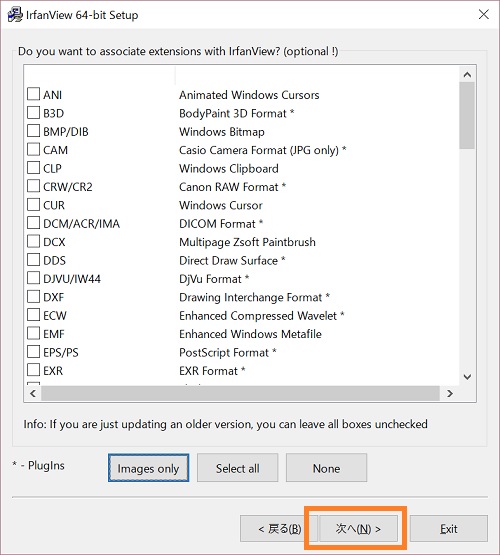
この画面も「次へ」で進みましょう。
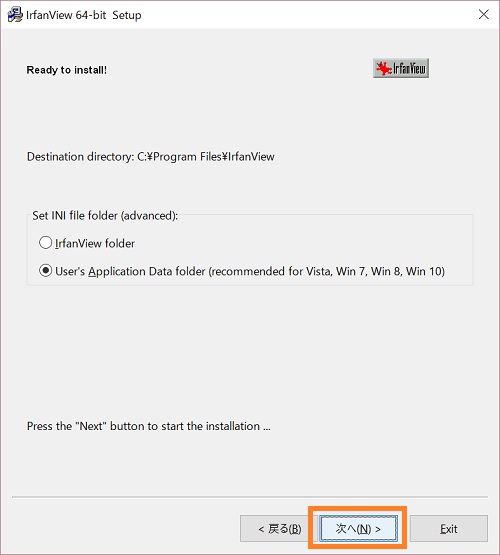
以上でインストール完了です。「Done」で閉じます。
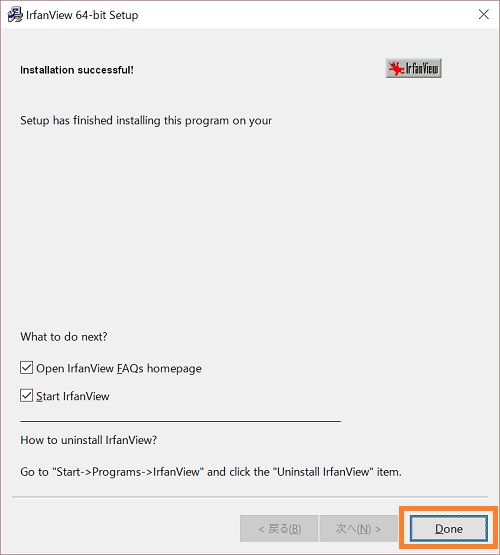
では、複数の画像から付加情報を削除してみます。
IrfanViewを起動して、「File」メニューの「Batch Conversion/Rename…」を選びます。
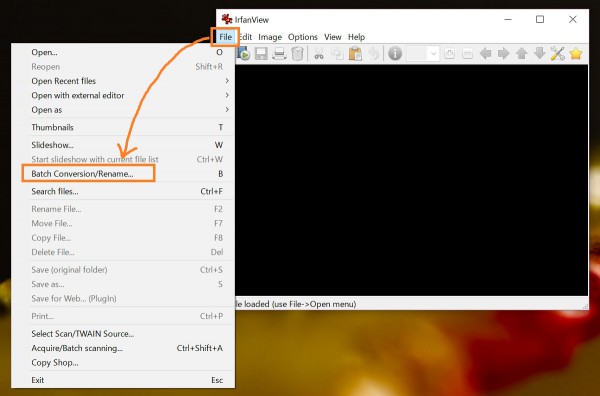
「Batch conversion settings」というところの「Options」を選びます。
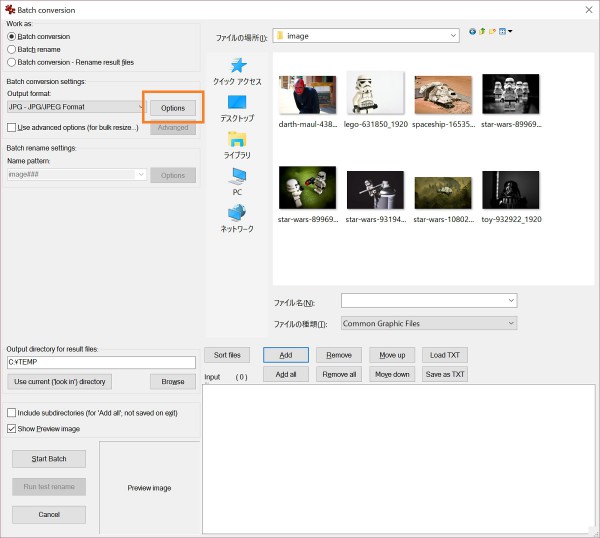
「Keep」で始まる4つのチェックオックスをすべてオフにして「OK」で閉じます。
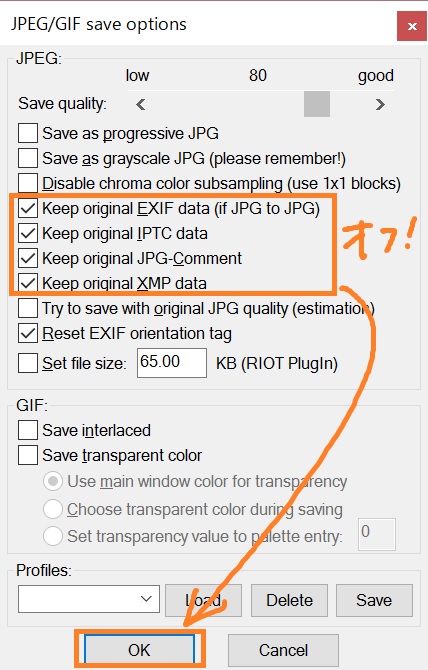
情報を削除したい画像を選びます。
画像のあるフォルダーへ移動し、対象の画像を全部選択して「Add」を押します。
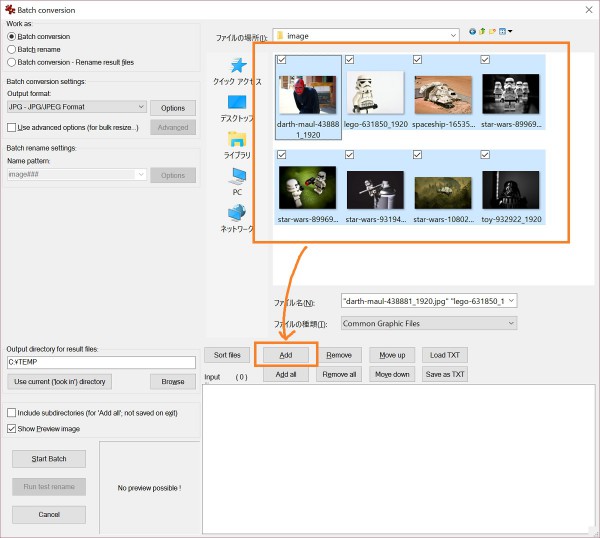
画像を選んだら、画面左にある「Start Batch」を押せば変換が始まります。
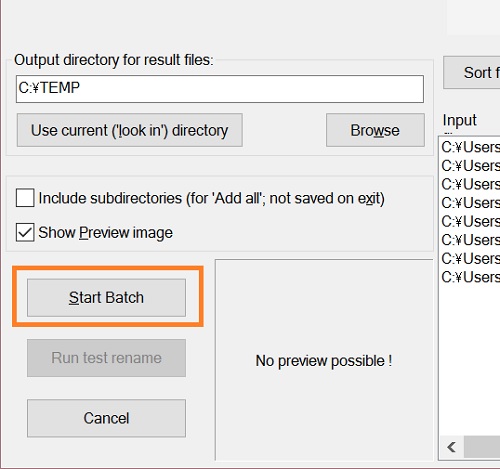
付加情報の削除の処理は一瞬で終わります。
付加情報が削除されたファイルは、デフォルトではCドライブのTEMPフォルダーに格納されます。
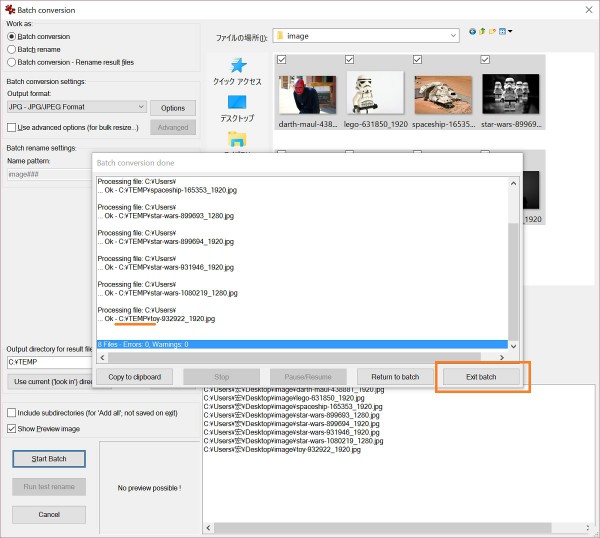
撮影した画像をそのまま公開すると、意図せず余計な情報まで晒してしまうことになります。
IrfanViewを使えば無料で簡単に画像の付加情報を削除することができます。ぜひお試しください。